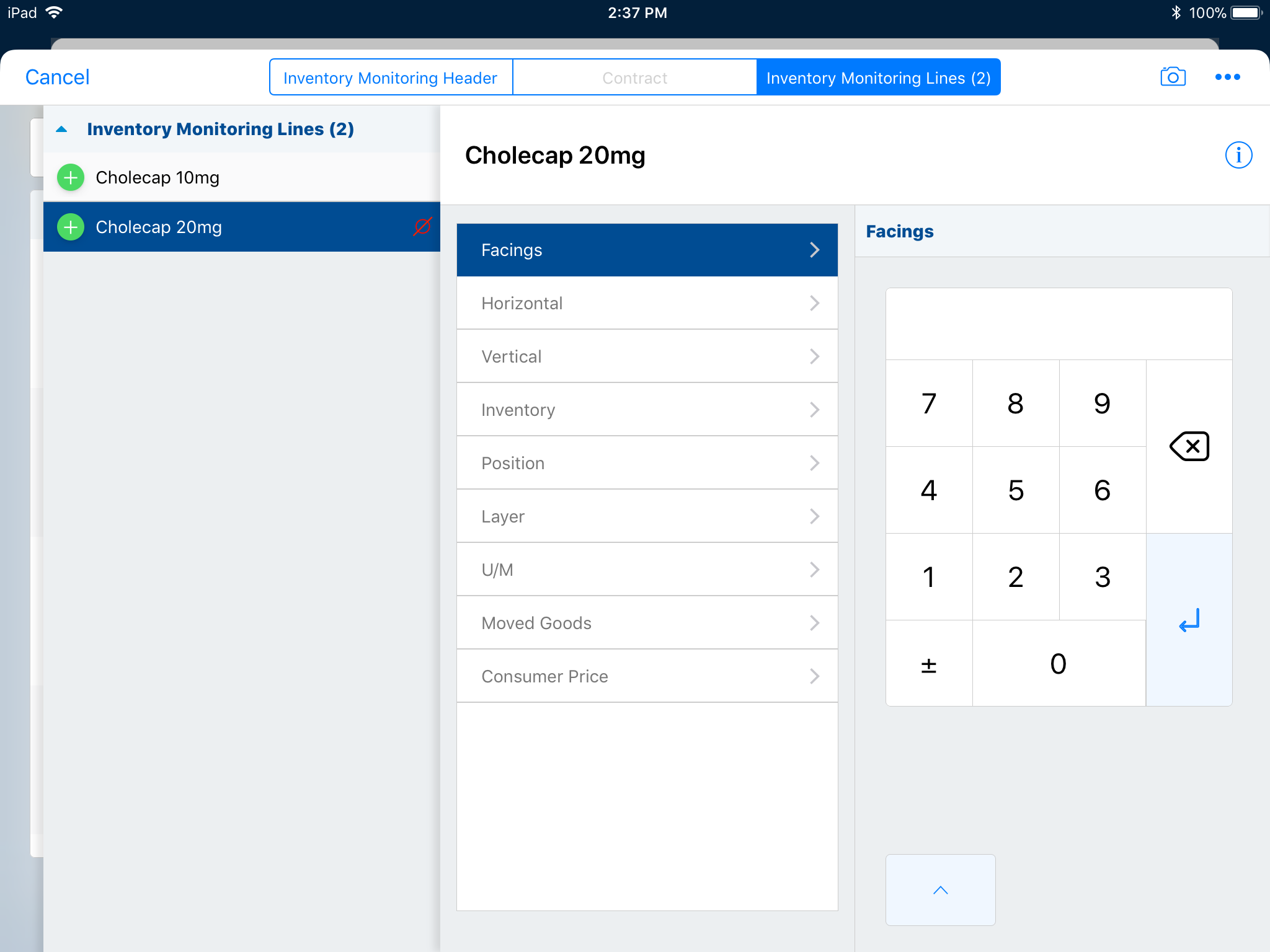在庫モニタリング (IM) では、製品とサービスおよび薬局の製品データの棚割り情報を取得することができます。IM では、薬局営業担当者は店頭販売数のような単純データと共に位置、レイヤー、水平・垂直方向の展開も取得できます。さらに、担当者は薬局の在庫、移動された商品および店頭価格をまとめることができます。IM は、合理的な一括入力インタフェースを使用できるため、薬局営業担当者は日常業務において書類文書を使用する必要がなくなります。
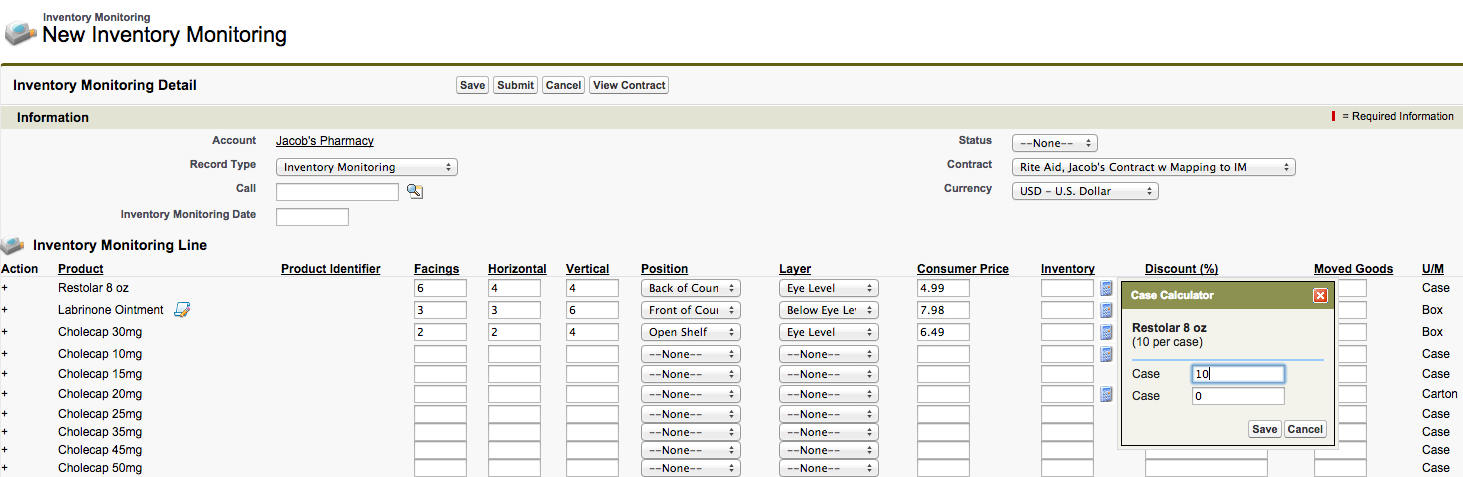
在庫モニタリングモジュールには 2 つの在庫モニタリングオブジェクトが必要です:
- Inventory_Monitoring_vod – 在庫モニタリングを取得したアカウント、日付などのオブジェクトヘッダー情報を含みます。
- Inventory_Monitoring _Line_vod – 個別の製品と、店頭販売数量、配置位置、店舗在庫など、取得された情報を含みます。
機能へのアクセス権限が必要な各プロファイルに対して IM を有効化するには、以下の設定手順が必要です:
- ユーザに、Inventory_Monitoring_vod と Inventory_Monitoring_Line_vod のオブジェクトに対する権限を付与します。すべての機能を使用するには、IM および IM 品目に全アクセス権限 (作成、参照、更新、削除) が必要です。
- 以下の Visualforce ページへのアクセス権限を付与します:
- Clone_Inventory_vod
- Edit_Inventory_vod
- New_ Inventory _vod
- View_ Inventory _vod
- VODRedirect_4000_vod
- Visualforce ページのオーバーライドが、Inventory_Monitoring_vod オブジェクトの標準ボタンとリンクセクションの表示 (View_ Inventory _vod)、編集 (Edit_Inventory_vod)、およびコピー (Clone_Inventory _vod) のボタンに存在することを確認します。コピー用の値は以下を参照してください。
- VODDatabaseApi の Apex クラスアクセスを有効化します。この設定は、製品タイプが「在庫モニタリング」の製品カタログからの製品のみが在庫モニタリングに表示されるようにします。
- 以下の値のいずれか 1 つを入力して IM_TOUCH_ENTRY_MODE_vod Veeva 設定を有効にします。
- 0 = 変更なし: コピーした IM はコピーした注文からコピーされた元の IM のみを表示します
- 1 =「品目一括追加」を有効にする: コピーされた IM をすべての品目に表示する必要がある。保存すると、すべての品目が保存される (有効な品目以外も)
- 2 =「有効な品目のみを保存」を有効にする: コピーされた IM は、コピーされた IM からコピーされた製品を表示する必要がある。保存すると、値のある品目のみが保存される。
- 3 =「品目一括追加」と「有効な品目のみを保存」を有効にする: コピーされた IM をすべての品目に表示する必要がある。ただし、保存すると、値のある品目のみが保存される。
- 4 =「契約製品一括追加モード」を有効にする: 在庫モニタリングヘッダーで Contract_vod フィールドが入力されている場合、その契約に関連付けられている製品のみが在庫モニタリング品目に自動的に追加されます。詳細は契約製品一括追加モードをご確認ください。
一括入力の在庫モニタリング品目列の位置と利用可能性は、在庫モニタリング品目ページレイアウトを使用して制御されます。ブラウザ (Classic) プラットフォームの一括入力の制御には同じレイアウトが使用されます。
Product_vod フィールドをレイアウトの上部フィールドとして配置して、入力フォームがすべてのプラットフォームで正しくレンダリングされるようにします。名前フィールドの在庫モニタリングフィールドは入力フォームから除外されるため、それらの後ろに配置することは可能です。
在庫モニタリングおよび在庫モニタリング品目オブジェクトに VMobile オブジェクト設定入力が存在することを確認します。所属組織で複数の通貨がサポートされている場合は、CurrencyType オブジェクトの VMobile オブジェクト設定も有効化する必要があります。
アカウントページレイアウトで以下の操作を行ってください:
- 在庫モニタリング関連リストをレイアウトに追加します。在庫モニタリング関連リストがアカウントページのみで機能していることを確認してください。他のページには配置しないでください。
- 在庫モニタリング関連リストを編集します - ボタンセクションで [新規] チェックボックスのチェックを外し、[新規在庫] を選択ボタンセクションに移動します。
レコードタイプ
在庫モニタリングのレコードタイプと在庫モニタリングラインのオブジェクトを使うと、お客様は、さまざまなユーザにさまざまなビジネスプロセス、選択リスト値、ページレイアウトを提供することができるようになります。ユーザプロファイルにレコードタイプが選択され、このプロファイルに関連付けられたレコードタイプがページレイアウトに追加された場合、レコードタイプが詳細および編集ページに表示されます。Inventory_Monitoring_vod オブジェクトのレコードタイプ値は、Inventory_Monitoring_Line_vod オブジェクトのレコードタイプ値と完全に一致する必要があります。カスタムレコードタイプの追加がサポートされています。
契約
在庫モニタリングにレコードタイプを追加すると、契約機能と統合し、在庫モニタリングの契約を自動的にフィルタリングし、一部のレコードタイプに関係のある契約のみを表示します。Contract_vod フィールドが Inventory_Monitoring_vod オブジェクトのページレイアウト上にある場合、Listing_vod レコードタイプに関連付けられたすべての契約を一覧にします。Contract_vod オブジェクトの Inventory_Monitoring_Type_vod 複数選択かの選択リストフィールドは、契約が関連付けられる在庫モニタリングレコードタイプを指定します。
Inventory_Monitoring_vod オブジェクトの Contract_vod ルックアップフィールドは、アカウントが有効な契約パートナーである有効な契約しか検索することができません。
有効な契約パートナーとは以下のとおり定義されます。
- Status_vod = Activated_vod AND Inventory_Monitoring_vod.DateTime_vod is >= Start_Date_vod AND Inventory_Monitoring_vod.DateTime_vod <= End_Date_vod
Inventory_Monitoring_Type_vod の選択リスト値は、在庫モニタリングレコードタイプの翻訳されていないラベルと一致する必要があります。
カスタムソートコード
- ブラウザ (Classic)
- iPad
- Windows タブレット
カスタムソートフィールドでは、製品カタログ上のカスタムソートの順番を定義することができます。
この機能は、製品カタログの Sort_Code_vod__c フィールドに値を入力することによって有効化されます。注文一括入力中または在庫モニタリング中の製品リストが最初にソートコードによって並び替えられてから、製品コード順に並び替えられます。ソートコードは英数字フィールドであるため、並び替え順序は明確に定義されます。
カスタムフィールド
お客様は、Veeva 標準フィールドを 1 つも使用しない在庫モニタリング品目のページレイアウトを使用することができます。お客様独自のカスタムフィールドを排他的に使用できるように柔軟性が高まります。
在庫モニタリング品目には、少なくとも 1 つのフィールドを入力してレコードを保存する必要があります。
複数選択可の選択リストはオンラインではサポートされていません。
共有ルール
ユーザは在庫モニタリングに共有ルールを定義できます。以下のフィールドは、アカウントが削除されても追跡されるように、在庫モニタリングレコードに関するアカウント情報を保存します:
- Account_ID_vod__c
- Account_Name_vod__c
両フィールドは参照専用で、オブジェクト関係が変更された新規組織にのみ表示されます。
既存の組織は関係を手動で変更する必要があります。